Så här installerar du PowerShell Active Directory-modul i Windows!
Windows PowerShell Active Directory-modul används oftast av systemadministratörer för att förenkla de dagliga uppgifterna.
Du kan använda cmdlets i den här modulen för att hantera domänanvändare, grupper, datorer och utföra vissa Active Directory-hanteringsuppgifter. Med det här verktyget kan du också hantera Active Directory från medlemsservrarna.
I denna handledning visar vi dig hur du installerar PowerShell Active Directory-modul på Windows 7, Windows 8, Windows 8.1, Windows 10 , Windows Server 2012, Windows Server 2012 R2 och Windows Server 2016.
Installera PowerShell-modulen på Windows 8, 8.1 och 10
PowerShell-modulen är en del av fjärrserveradministrationen Verktyg (RSAT) i alla Windows Desktop-operativsystem. Detta verktyg innehåller alla nödvändiga kommandoradsverktyg och Windows PowerShell-moduler för att hantera en Windows-server.
Att installera PowerShell-modulen i Windows 8, 8.1 och 10 är enklare än andra Windows-versioner. Du behöver bara ladda ner och installera RSAT-modulen från följande länkar:
PowerShell-modul för Windows 8
PowerShell-modul för Windows 8.1
PowerShell-modul för Windows 10
Efter installationen av RSAT-verktyget ska du inte behöva göra något annat, eftersom installationsprocessen aktiverar alla verktyg som standard.
Installera PowerShell-modulen på Windows 7
Du kan följa stegen nedan för att installera PowerShell-modulen på Windows 7-maskinen, även om Windows 7 inte längre stöds, lämnar vi det här avsnittet nedan för historiska ändamål – vi vet alla att det kommer att finnas Windows 7-system fortfarande i produktion på grund av uppgraderingsproblem.
1. Klicka här för att ladda ner RSAT-verktygen för Windows 7 från Microsofts officiella webbplats och kör sedan installationen.
2. Öppna Kontrollpanelen = > Program och funktioner och klicka på Aktivera eller inaktivera Windows-funktioner.
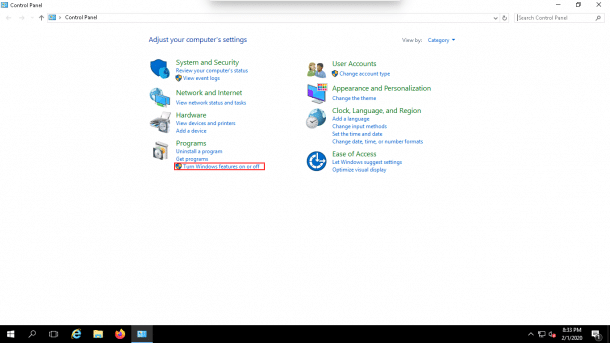
3. Klicka på Verktyg för fjärrserveradministration > Rolladministrationsverktyg > AD DS och AD LDS-verktyg och aktivera kryssrutan Active Directory-modul för Windows PowerShell som visas på bilden nedan.
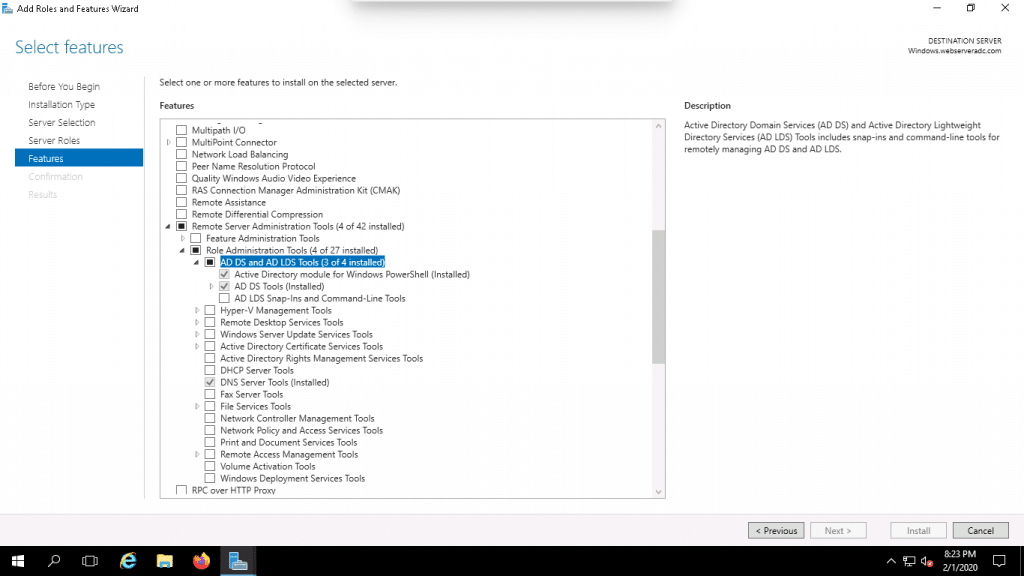
4. Öppna nu PowerShell cmd-prompten och kör följande kommando för att importera modulen:
Import-Module ActiveDirectory
Installera PowerShell-modulen på Windows Server 2012, 2012 R2 och 2016
PowerShell-modulen installeras som en separat funktion i Windows Server-operativsystemet. Du kan installera PowerShell-modulen från den grafiska konsolen för Serverhanteraren med hjälp av följande steg nedan:
1. Öppna Serverhanteraren.
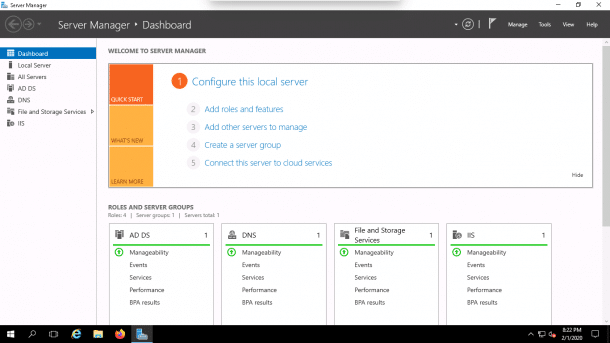
2. Klicka på Lägg till roller och funktioner.
3. Klicka på Nästa tills du når Funktioner.
4. Klicka på fjärrserveradministrationsverktyg > Rolladministrationsverktyg > AD DS och AD LDS-verktyg aktivera sedan kryssrutan för Active Directory-modul för Windows PowerShell enligt bilden nedan.
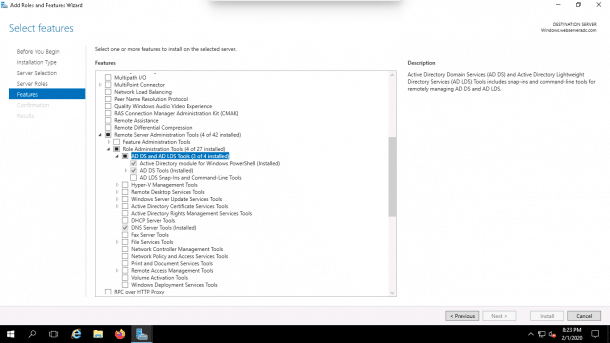
5. Klicka på Installera-knappen för att installera PowerShell-modulen.
Installera via Powershell Command
Du kan också installera PowerShell-modulen för Active Directory med PowerShell-kommandot som visas nedan:
Add-WindowsFeature RSAT-AD-PowerShell
Då kan du verifiera det med cmdlet Get-WindowsFeature.
Get-WindowsFeature -Name RSAT-AD-PowerShell
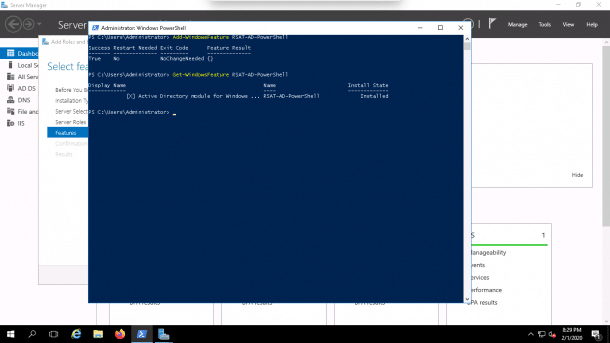
Installera PowerShell-modulen på Windows Server 2008 R2
I Windows Server 2008 R2 installeras Active Directory-modulen för Windows PowerShell automatiskt på Windows Server efter att du har installerat Active Directory Domain Services.
Om du vill installera modulen på medlems servrar, följ stegen nedan:
1. Öppna Serverhanteraren.
2. Klicka på Lägg till roller och funktioner.
3. Klicka på Nästa tills du når Funktioner.
4. Klicka på Verktyg för fjärrserveradministration > Rolladministrationsverktyg > AD DS och AD LDS-verktyg aktivera sedan kryssrutan för Active Directory-modulen för Windows PowerShell.
5. Klicka på Installera-knappen för att installera PowerShell-modulen.
Du kan också installera modulen med PowerShell Windows Server 2008 R2 enligt nedan:
Import-Module ServerManagerAdd-WindowsFeature RSAT-AD-PowerShell
Import-Module ActiveDirectory
Installera PowerShell Active Directory-modulen på PowerShell Core 6.x
Du kan installera PowerShell Active Directory-modulen på PowerShell Core 6.x på Windows genom att följa nedanstående steg:
1. Installera RSAT-verktyget i ditt Windows-operativsystem.
2. Installera WindowsCompatibility-modulen i PowerShell-gränssnittet med följande kommando:
Install-Module -Name WindowsCompatibility
3.Importera WindowsCompatibility-modulen med följande kommando:
Import-Module -Name WindowsCompatibility
4. Importera ActiveDirectory-modulen med följande kommando:
Import-WinModule -Name ActiveDirectory
Slutsats
I ovanstående handledning, du har lärt oss hur man installerar Active Directory PowerShell-modulen på olika Windows-operativsystem, inklusive Windows 7, 8, Server 2008, 2012 & 2016. Vi hoppas att detta kommer att hjälpa till att förenkla din Active Directory-hantering uppgifter med Powershell och dess kraftfulla skriptfunktioner!